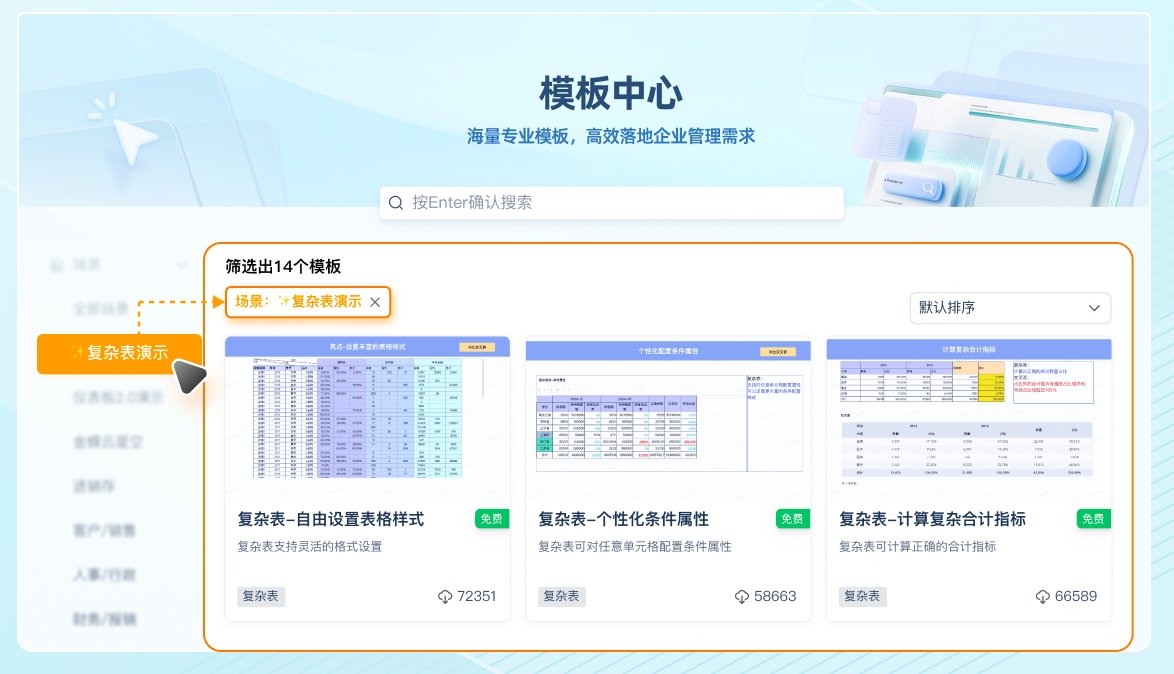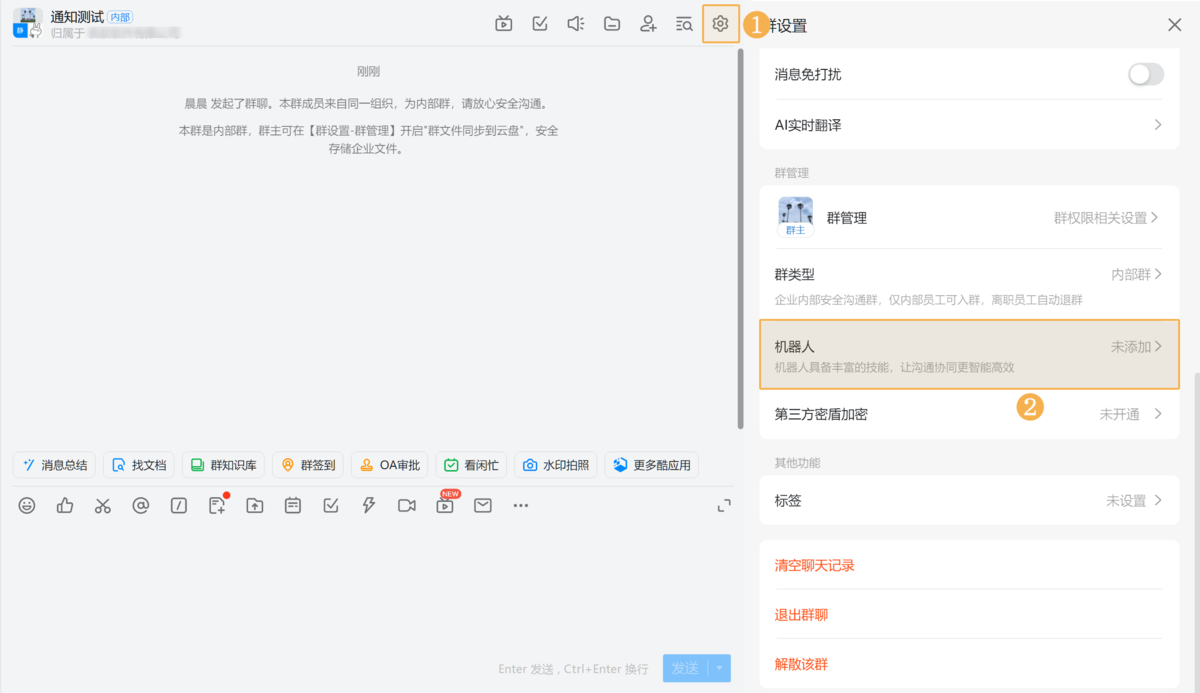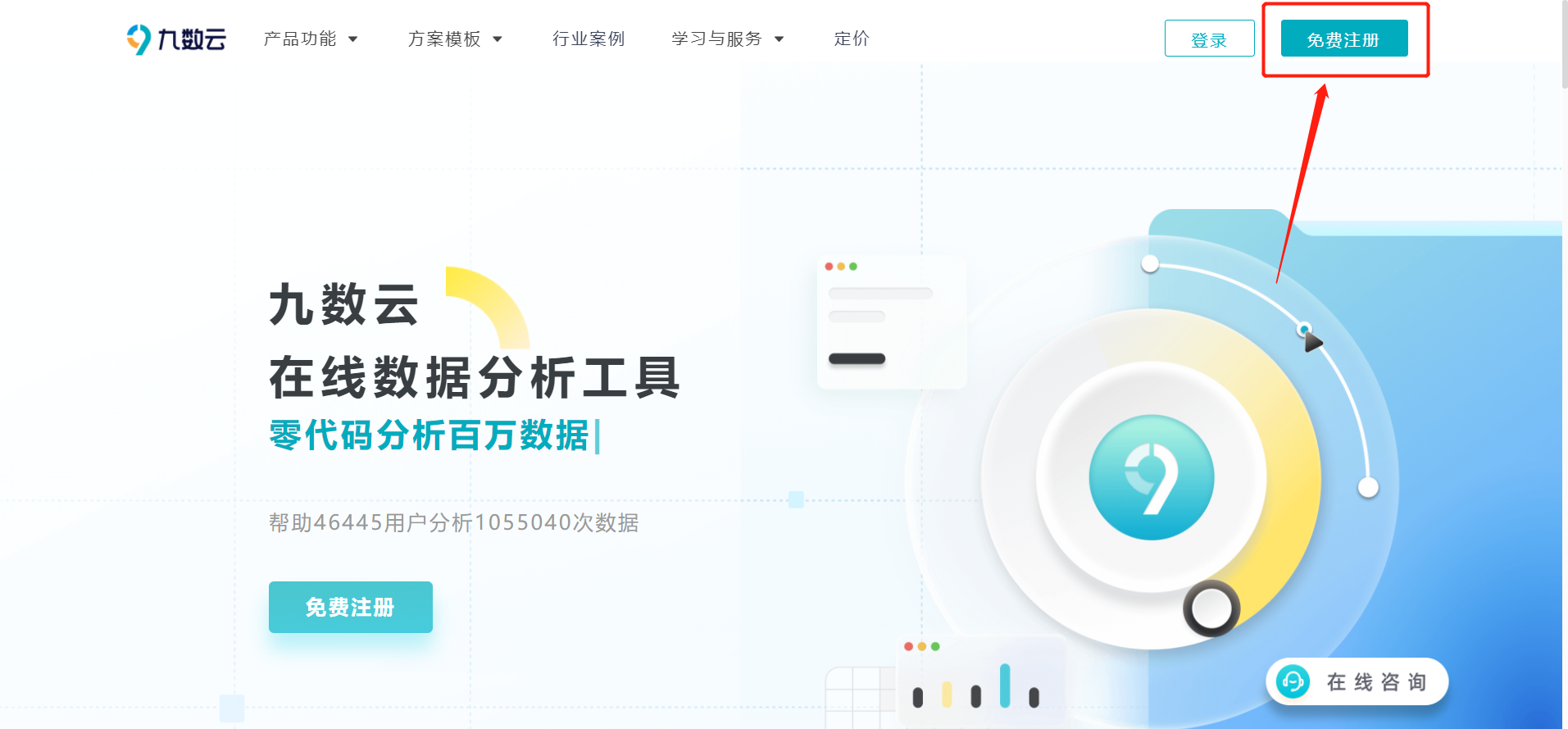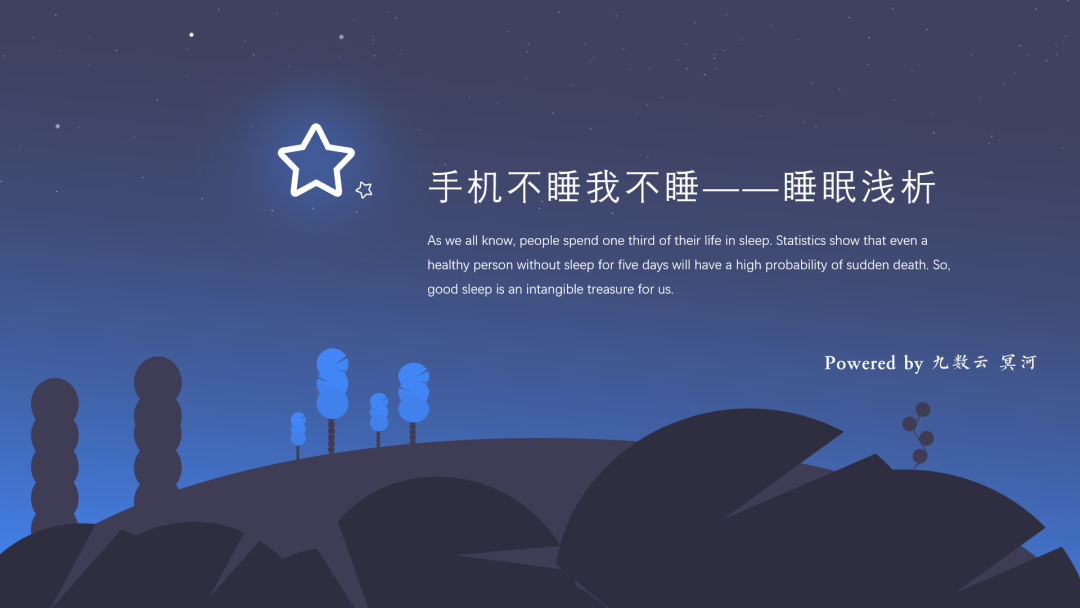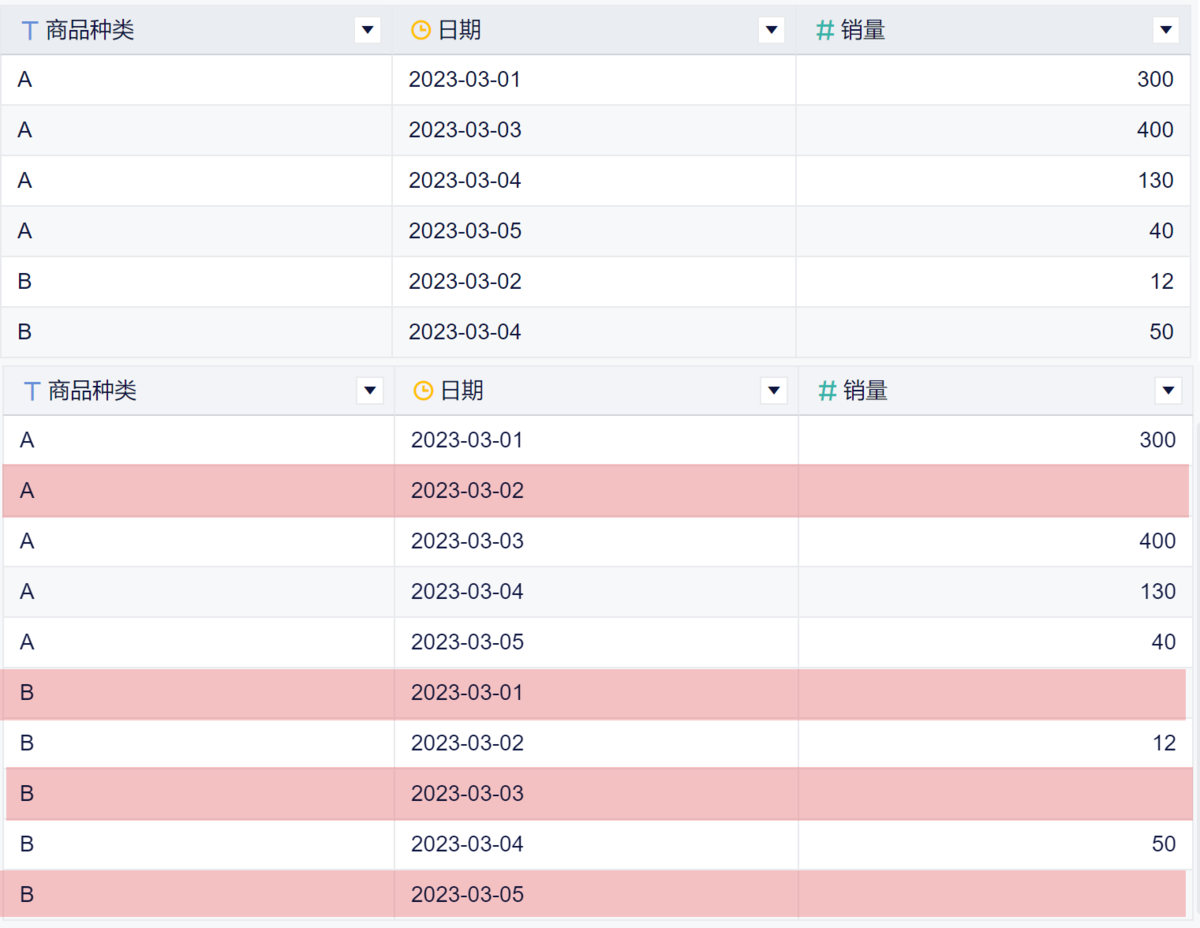一招解决数据行列转换问题! | 帆软九数云
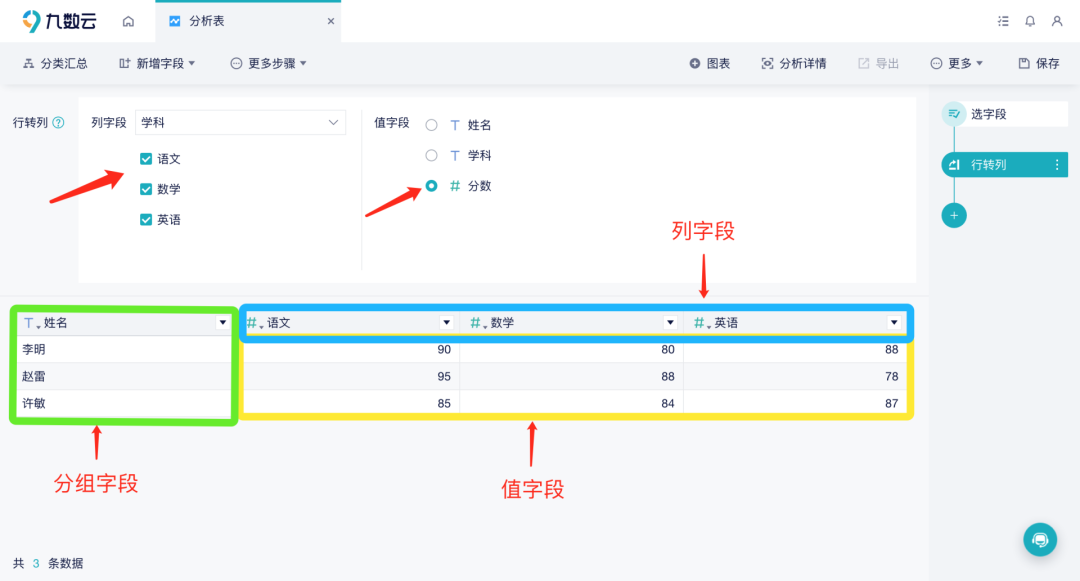
下次做数据的行列转换,再也不用搜教程了!
将Excel的行列互换,是我们会经常遇到的操作。当然,如果数据少,凭着多年的Ctrl+C、 Ctrl+V,行列互换不在话下,但如果数据量一多呢,我们该如何是好?如下表,如果学生人数变多,表格将变得很长,非常不符合我们的阅读习惯。
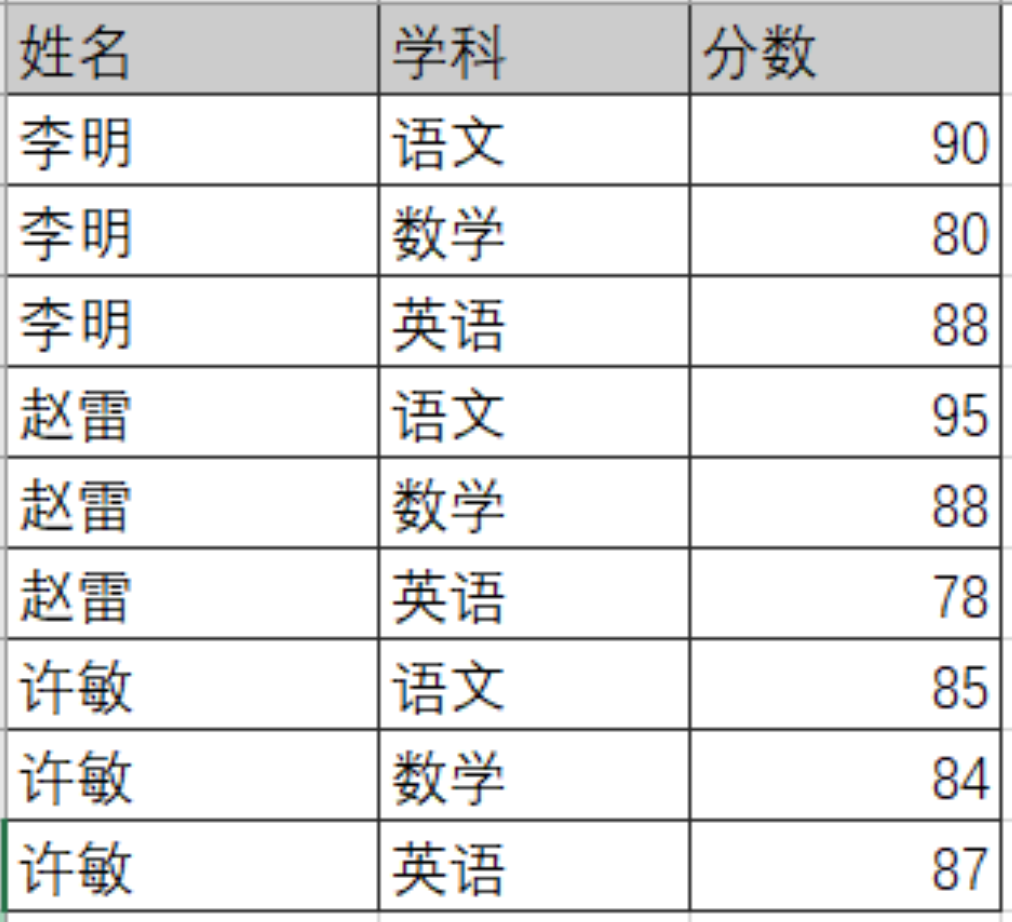
如果换一种方式显示,看起来就舒服多了。
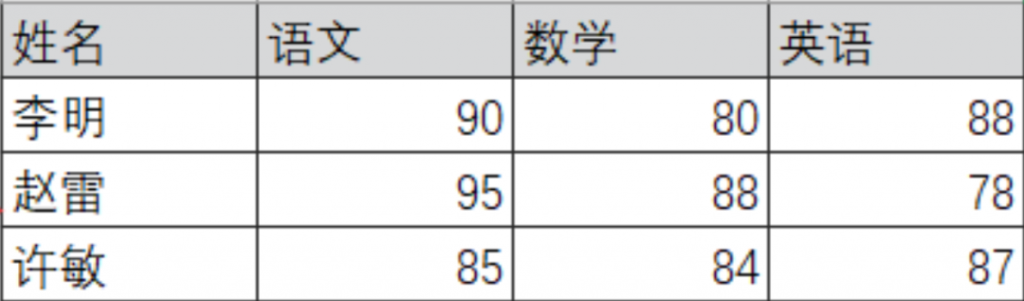
如果要用Excel实现,无非两种方法,选择性粘贴时转置或是使用TRANSPOSE函数,但这两种办法无一例外都需要选择使用范围,但如果原数据更新,需要转换的数据范围发生变化,这时候你就需要重新进行范围选择,徒增麻烦。在这里,小九教你一种不需要选择范围,并且无论源数据的行数有无增减,系统都会自动帮你重新转换的方法:使用九数云的行列转换功能
01行转列
行转列的意义是将一维表转成二维表。那什么是一维表和二维表呢?一维表:也常被称为流水线表格。一般有固定的列名,平常输入数据只需要一行一行的添加即可。二维表:是一种关系型表格,通常数据区域的值需要通过行列同时确定。更符合我们日常的阅读习惯,信息更浓缩,适合展示分析结果。上图即为二维表表格。
操作步骤
1、上传你想要进行行列转换的数据至九数云,小九就以上文展示的数据为例给大家进行讲解。
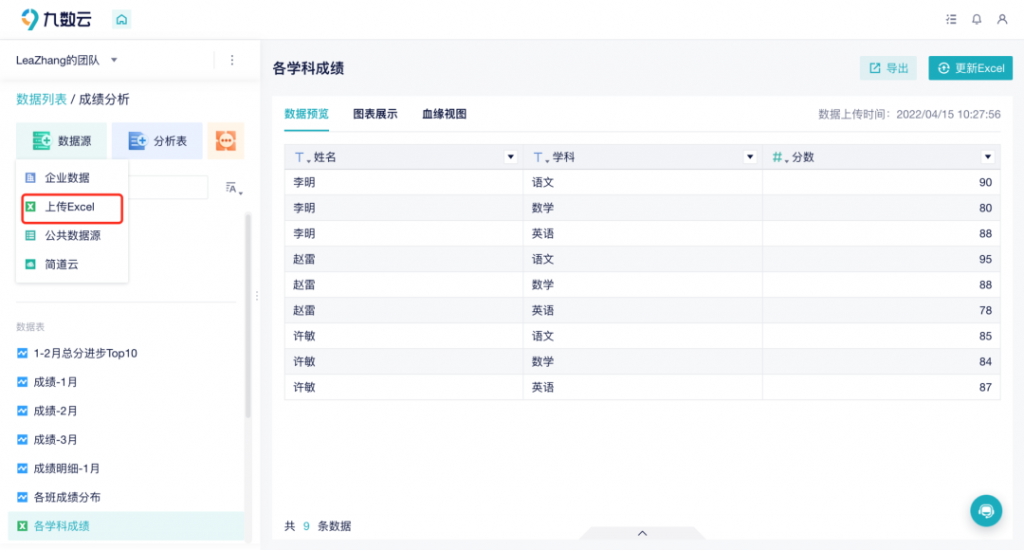
2、建立分析表,选择需要的所有字段。
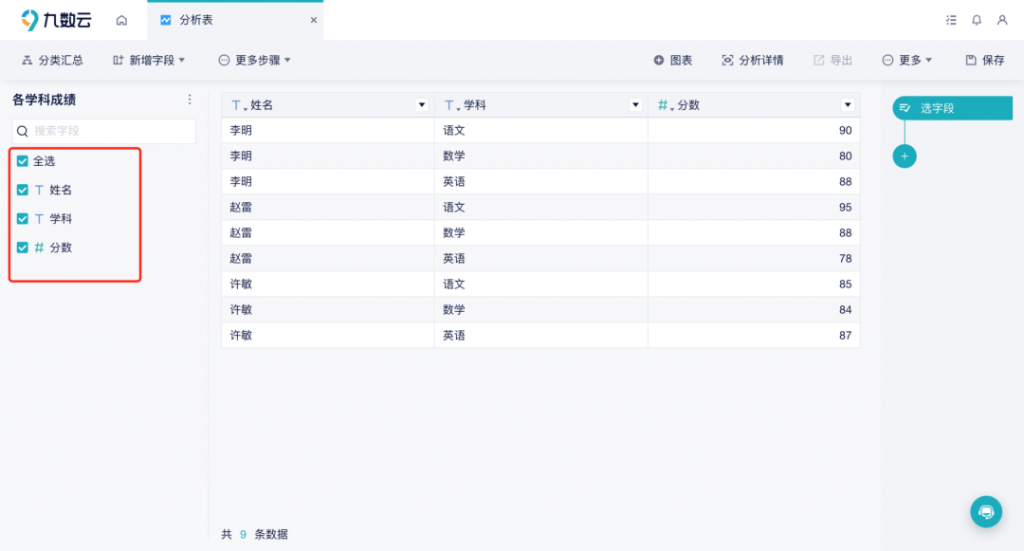
3、选择行转列。
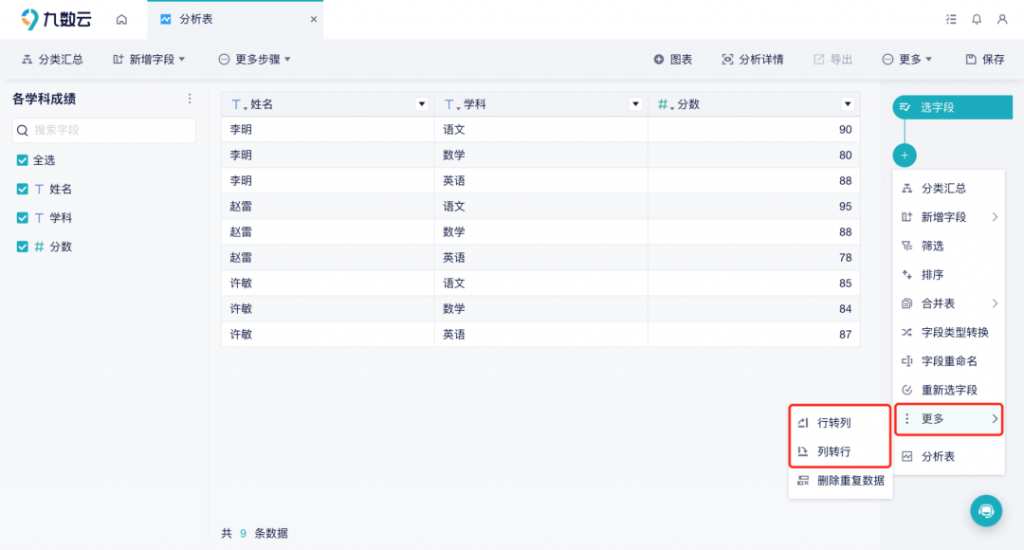
4、进入到如下界面。
列字段:依据该列的字段值,生成新字段的表头。由于我们想生成的新列「语文、数学、英语」都来自字段「学科」,所以列字段选择「学科」。值字段:最终填充到黄色区域的字段。这里需要选择「分数」字段。分组字段:除了「列字段」和「值字段」外的所有字段自动变为分组字段。
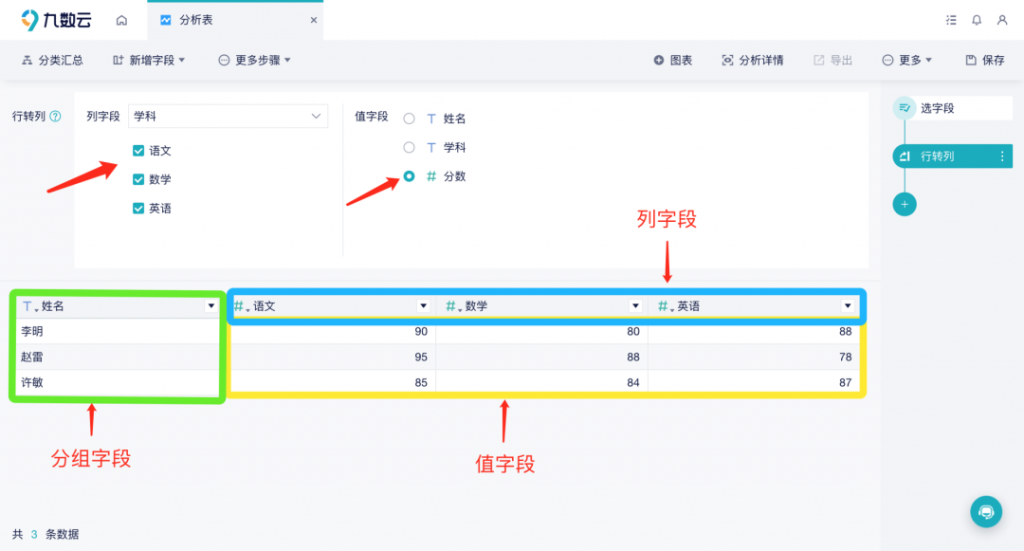
5、「分组字段」解释:除「列字段」和「值字段」外的所有字段,都是「分组字段」,有无「分组字段」会对转换结果产生影响。
6、转换完成后保存分析表导出即可,后续如果相同格式的表格只需要更新数据源,分析表会同步更新,无需重复操作。
7、补充说明:如果转换时系统提示“转换结果内有重复值,可在该步骤前添加分类汇总步骤,对重复值进行合并”。原因是原始数据中,同一个分组字段和列字段有两个或以上对应的值字段。以各学科成绩数据为例,如图所示,李明的语文有两条数据。所以行转列后,李明和语文交叉栏中就有两个数据,两个数据的情况下九数云无法将其处理为数值字段,所以会直接报错。遇到这种情况我们需要排查是否是原数据有问题,如果没有问题,可以使用「分类汇总」功能将李明语文的两条数据合并成一条数据,再进行行转列操作。
02列转行
列转行就是将多列的表头作为字段值,合并到一个新列中。例如,将「语文、数学、英语」的表头名字作为字段值,合并到一个新的「科目」列中。
操作步骤
1、上传数据、创建分析表、选择字段与「行转列」无异,然后选择「列转行」。
2、进入到列转行的设置页面。由于我们想将「语文、数学、英语」这三个表头合并到新列中,所以在待转换字段中勾选这三个字段。
3、获得转换后的数据。
4、可使用「字段重命名」功能,给新获得的字段命名,方便理解。
5、保存分析表后导出即可。

热门产品推荐